
发布时间:2016-10-20 13: 51: 32
在公式中,变量经常会有很多的修饰符号,当变量加上其它修饰符号后就会有更多的数学函数地,所以很多数学变量都是带有其它的修饰符号的,这些变量用MathType编辑时也很方便。有时候我们会在原来的文档中进行修改,修改时都是尽可能小地去修改其中的内容,对公式也不例外。修改时,全部删掉重新编辑比较麻烦,对于带有修饰的变量如何移除呢?下面就来介绍MathType移除修饰的操作。
具体操作步骤如下:
1.双击已经编辑好的公式进入到MathType编辑界面,例如图中所示的修饰变量。
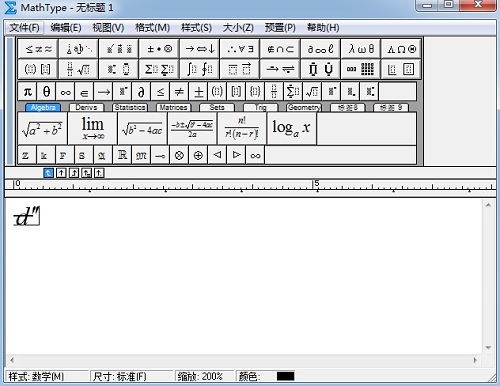
2.对于这样的变量,我们想要将它的修饰都去掉,只剩下一个单独的字母d,则用鼠标点击MathType工具栏中的“修饰模板”,选择第一个,在MathType底部的状态栏中会显示有说明“移除所有修饰”,这时就会看到变量上的所有修饰都没有了,只剩下一个变量d。
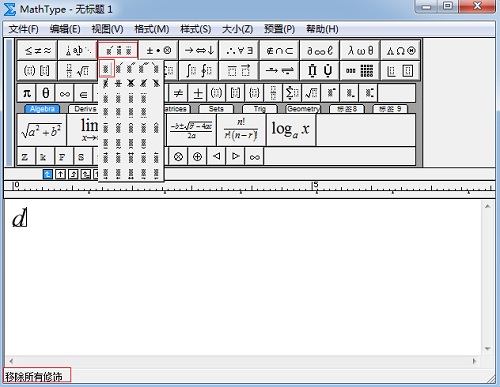
注意:这个模板只能用来清除使用修饰模板编辑出来的变量,而使用其它的数学模板比如上标模板或者下标模板编辑出来的修饰符号是不能移除的,这一点一定要注意。
以上内容向大家介绍了MathType移除模板的操作,在此之前肯定很多人不知道还可以这样来清除自己对模板的使用,大多都是使用删除键来删除自己的操作,当然简单完全可以,对于一些复杂的就可以使用这个模板来直接清除。MathType修饰模板使用时也非常模板,但是只能对单个的变量进行修饰,这是需要注意的一点。如果想要了解更多MathType修饰符号的编辑,可以参考教程:怎样用MathType编辑低阶导数。
展开阅读全文
︾